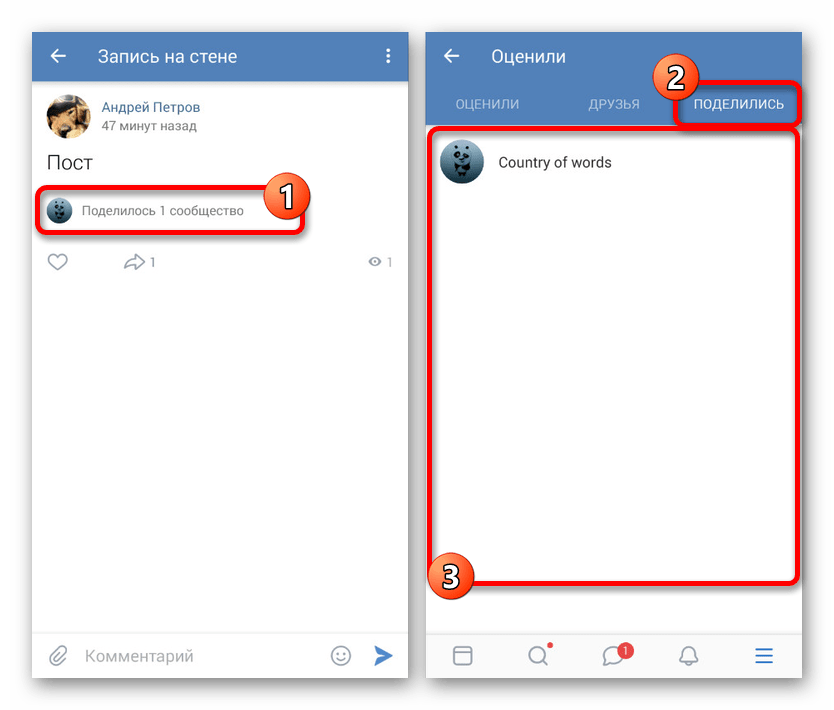В старой версии интерфейса социальной сети ВКонтакте любой желающий мог быстро выяснить, кто именно сделал репосты понравившегося поста или картинки. Но после обновления функционала список пользователей, поделившихся записью, стал виден только автору контента и администрации сообществ. Узнать, кто поделился записью во ВКонтакте можно на компьютере и с помощью мобильного приложения. Рассмотрим актуальные и действующие способы.
Как посмотреть кто репостнул запись в ВК
Автор может узнать о пользователях, репостнувших пост, отслеживая уведомления или ознакомившись со списком поделившихся пользователей. Сложности возникают, когда хочется узнать, кто репостнул публикацию друга или знакомого. В этом случае можно воспользоваться следующими методами:
- провести собственный анализ лайков;
- воспользоваться специализированным веб-сервисом;
- осуществить выборочную проверку пользователей.
Просмотр уведомлений
В социальной сети ВКонтакте есть отдельный раздел для уведомлений. Если кто-то поделится постом, автор увидит сообщение о том, что пользователь или сообщество репостнуло к себе контент со страницы. Уведомления приходят о любом лайке или репосте. У владельца страницы есть возможность их отключить. Для просмотра уведомлений кликните по значку колокольчика, расположенному в верхней части страницы.
Как посмотреть кто репостнул запись в ВК с телефона ?

Если пользователь уверен, что его записями делятся, а сообщений об этом не приходит, необходимо проверить настройки страницы ВКонтакте:
-
Кликните по стрелочке, расположенной возле изображения и вашего имени.




После изменения настроек уведомления о репостах будут приходить.
Список поделившихся
Автору поста достаточно навести курсор мыши на значок репостов. Сразу после этого появится список поделившихся людей.

Анализ лайков
Этот способ не требует каких-либо финансовых затрат, но для его реализации потребуется достаточно много времени. Выберите понравившуюся запись и откройте список проставленных лайков. Поочередно заходите на страницы людей, оценивших пост. Так вы сможете найти тех, кто репоступнул контент к себе в профиль.

Как посмотреть в ВК кто поделился твоей записью с телефона
Но у этого способа есть существенные недостатки. Если основная масса пользователей, поделившихся понравившейся записью, имеют закрытые аккаунты во ВКонтакте, точно узнать, кто именно сделал репост не получится.
Выборочная проверка
Узнать о репостах конкретного человека можно у него на странице. Если профиль открытый, можно найти сохраненную запись с помощью встроенного поиска. Для этого введите слово или фразу из поста, которым поделился пользователь.
Важный момент ! Искать записи по авторам контента не получится. Если в посте отсутствуют какие-либо слова, то придется листать страницу вручную до даты публикации.

Если пользователь – не ваш друг и имеет закрытый ВКонтакте, такой поиск осуществить не получится. В этом случае можно только написать пользователю и уточнить, репостил он запись или нет.
Проверка через специальный веб-сервис
Практически все сервисы, предоставляющие услуги парсинга подписчиков и репостов, платные. Самые известный из них – vk.barkov.net . Данный сервис запускает специальный скрипт, который после авторизации во ВКонтакте начинает искать репостнувших.

Важный момент ! Сервис работает только с открытыми данными. Количество людей, поделившихся записью, может отличаться от результатов поиска, потому что у части из них закрытый профиль. Узнать о репосте записи в личные сообщения тоже нельзя, так как социальная сеть ВКонтакте не демонстрирует эти данные.
Сервис предоставляет пользователям 4 тарифа на выбор. Для тестирования возможностей этого онлайн-сервиса можно приобрести доступ к его функционалу на 24 часа.

При использовании специализированных сервисов и сторонних приложений для парсинга лайков, репостов и другой информации, используйте фейковый аккаунт. Многие бесплатные скрипты и дополнения сохраняют логины с паролями в своих базах данных. После их использования сильно возрастает вероятность кражи аккаунта, поэтому лучше авторизоваться через фейк.
Узнаем в приложении, кто поделился записью
Официальное мобильное приложение ВКонтакте предоставляет пользователям возможность ознакомиться с репостами их записей. Для этого можно открыть уведомления или перейти в специальный раздел репостов.
Общие уведомления
Список поделившихся будет автоматически добавляться в общие уведомления. Чтобы его увидеть, кликните по колокольчику, расположенному в правом верхнем углу. Там будут уведомления от групп, о репостах, новых сообщениях, комментариях.
Если уведомления не появляются, проверьте настройки приложения:
- Откройте главную страницу приложения с вашим профилем ВКонтакте.
- Тапните по значку меню, расположенному в правом верхнем углу.



После этого уведомления снова будут отображаться в официальном мобильном приложении ВКонтакте.
Репосты под записью
Этот способ работал на старых версиях официального мобильного приложения ВКонтакте. После последнего обновления разработчики убрали данную возможность для пользователей мобильной версии сайта и приложения VK. Алгоритм действий практически не отличался от просмотра репостов в привычном десктопном браузере:
- Найти нужную запись.
- Перейти в режим просмотра, то есть кликнуть по посту. Не открывать прикреплённый контент.
- Под контентом записи будет показано, какое количество человек поделилось постом. Полный список откроется, если тапнуть по вкладке « Поделились ».
Как посмотреть, кто сделал репост на чужой публикации?
На странице под записью отображается количество человек, поделившихся этим контентом. Увидеть список пользователей, которые сделали репост чужой публикации, нельзя.

Вы можете культурно попросить автора предоставить список людей, поделившихся постом. Также поискать репосты можно, вручную перебрав список пользователей, лайкнувших запись. Но это займет достаточно много времени.

Социальная сеть ВКонтакте ограничила просмотр пользователями репостов записей. Доступ к этой привилегии остался у авторов контента, модераторов и редакторов сообществ. Подобные данные также могут получить представители правоохранительных органов по официальному запросу, поэтому говорить о полной конфиденциальности нельзя.
Помочь в сборе данных могут специальные веб-сервисы, предоставляющие свои услуги на платной основе. Если же пользователь не готов платить за парсинг репостов, придется действовать методом ручного перебора.
Пожалуйста, опубликуйте ваши мнения по текущей теме материала. За комментарии, отклики, лайки, дизлайки, подписки огромное вам спасибо!
Источник: www.internet-technologies.ru
Как узнать кто поделился записью в ВК: находим виновника репоста

ВОПРОС! Здравствуйте. Хотел бы узнать, как можно посмотреть и узнать, кто поделился записью в ВК (ВКонтакте)? Заранее спасибо за ответ.
БЫСТРЫЙ ОТВЕТ! Вы можете посмотреть список поделившихся, только если эти люди репостнули запись на свою стену с вашего профиля. В чужом профиле этого сделать невозможно. Если же вы видите сообщение, что запись ушла в личное сообщение, то посмотреть, кому она ушла также нельзя.
Если вы спрашиваете вопрос по сообществу или группе, то посмотреть, кто сделал репост можно только в том случае, если вы являетесь администратором данной группы. В обоих случаях, если вы видите вот такое вот сообщение, как на картинке ниже, то увидеть, кто и куда это сделал – НЕВОЗМОЖНО.
Будьте бдительны, так как в интернете промышляет огромное множество мошеннических сайтов, программ, которые обещают вам за деньги данную информацию. В итоге пользователь просто остается без денег. Без прямого доступа к базе данных ВКонтакте эту информацию узнать нельзя – никаким образом. Нет ни обходных путей, ни программ, ни сайтов, которые позволяют это сделать. Даже в официальной API от ВК для разработчиков нет такой функции, и, скорее всего, её никогда не будет.
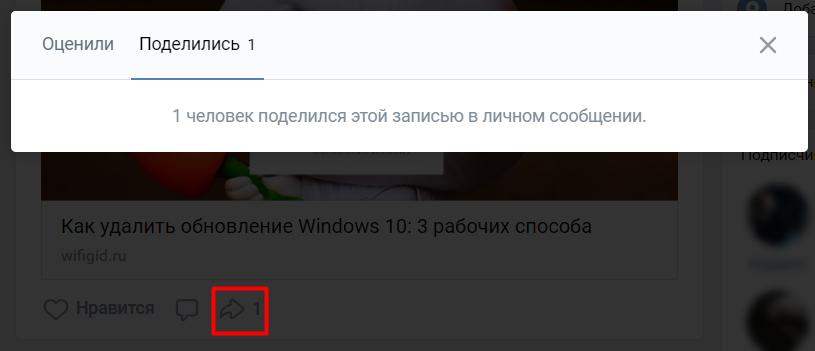
Ниже в статье я расскажу, как посмотреть кто репостнул запись в ВК на вашей странице. Если у вас еще останутся какие-то вопросы при прочтении – пишите в комментариях.
Способ 1: Уведомление у автора поста

- Если этот пост размещен у вас на странице, то просто наводим на значок «Репоста». Далее во всплывающем окне вы увидите список всех людей, кто поделился этой записью.
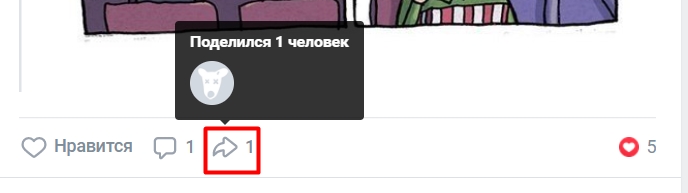
- Второй вариант – это навести на лайки, которые расположены в правом нижнем углу поста. После этого кликаем левой кнопкой мыши по пустой области темного окошка со всем списком пользователей.
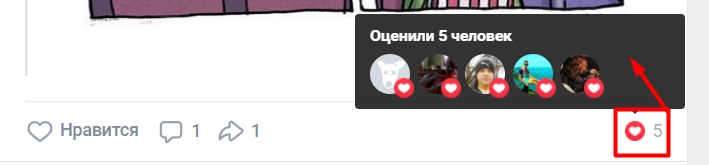
- В первой вкладке будут все люди, которые поставили лайки этой записи. А вот уже на второй вкладке вы увидите список поделившихся.
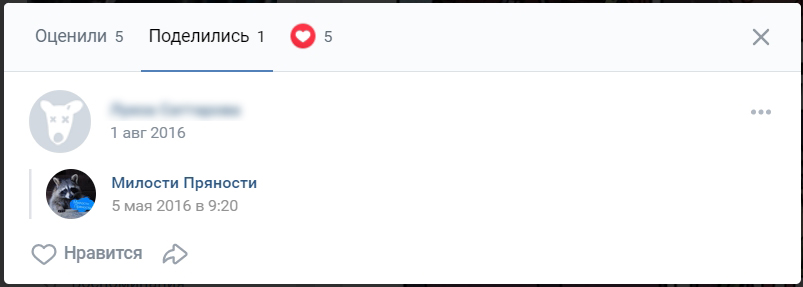
Аналогично можно смотреть и информацию в группе, но только в той, в которой вы администратор. Точно также можно навести на значок стрелочки, или посмотреть список лайкнувших. Второе место – это раздел «События», там можно посмотреть всех людей, кто вступил в группу, кто оценил или поделился постом.
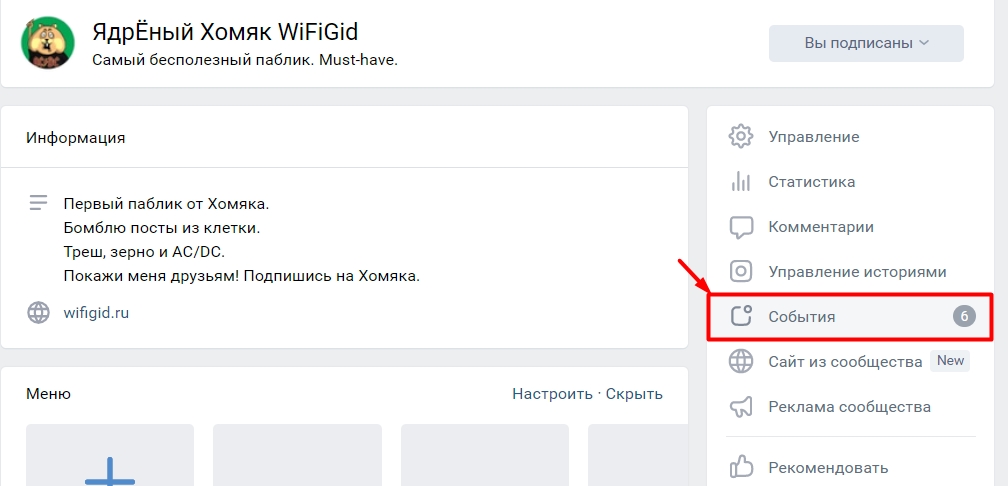
Способ 2: Через колокольчик
Аналогично, если постом поделились с вашей страницы, то вы должны увидеть уведомление. Нажмите по колокольчику. Откроется список всех тех людей, которые поделились вашей записью. Там будет вся необходимая информация от фамилии имени и даты до ссылки на профиль во ВКонтакте. Если список слишком большой, то нажмите надписи «Показать все».

Если репост записи был сделан недавно, но вот в уведомлениях его почему-то нет, то нужно проверить настройки:
- Нажмите по-вашему аватару в правом верхнем углу и зайдите в «Настройки».
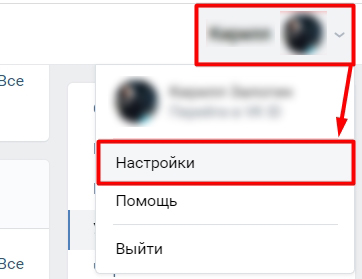
- Справа заходим в раздел «Уведомления».
- Далее в подразделе «Обратная связь» смотрим, чтобы напротив «Поделились» стояла настройка «Все».
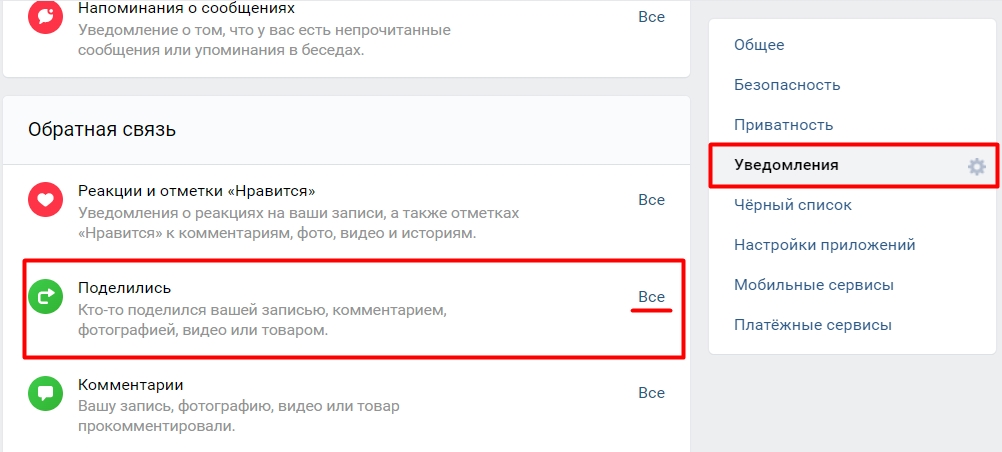
- Если вы видите, что настройка «Отключена» – нажмите по ней и выберите «Все».
Способ 3: В приложении на телефоне
Как только вы откроете программу, вы должны попасть на ленту «Новостей». Если репост был сделан не так давно, то в правом верхнем углу экрана нажмите по колокольчику и посмотрите список всех уведомлений. Среди них должна быть запись о человеке, который и сделал репост записи.
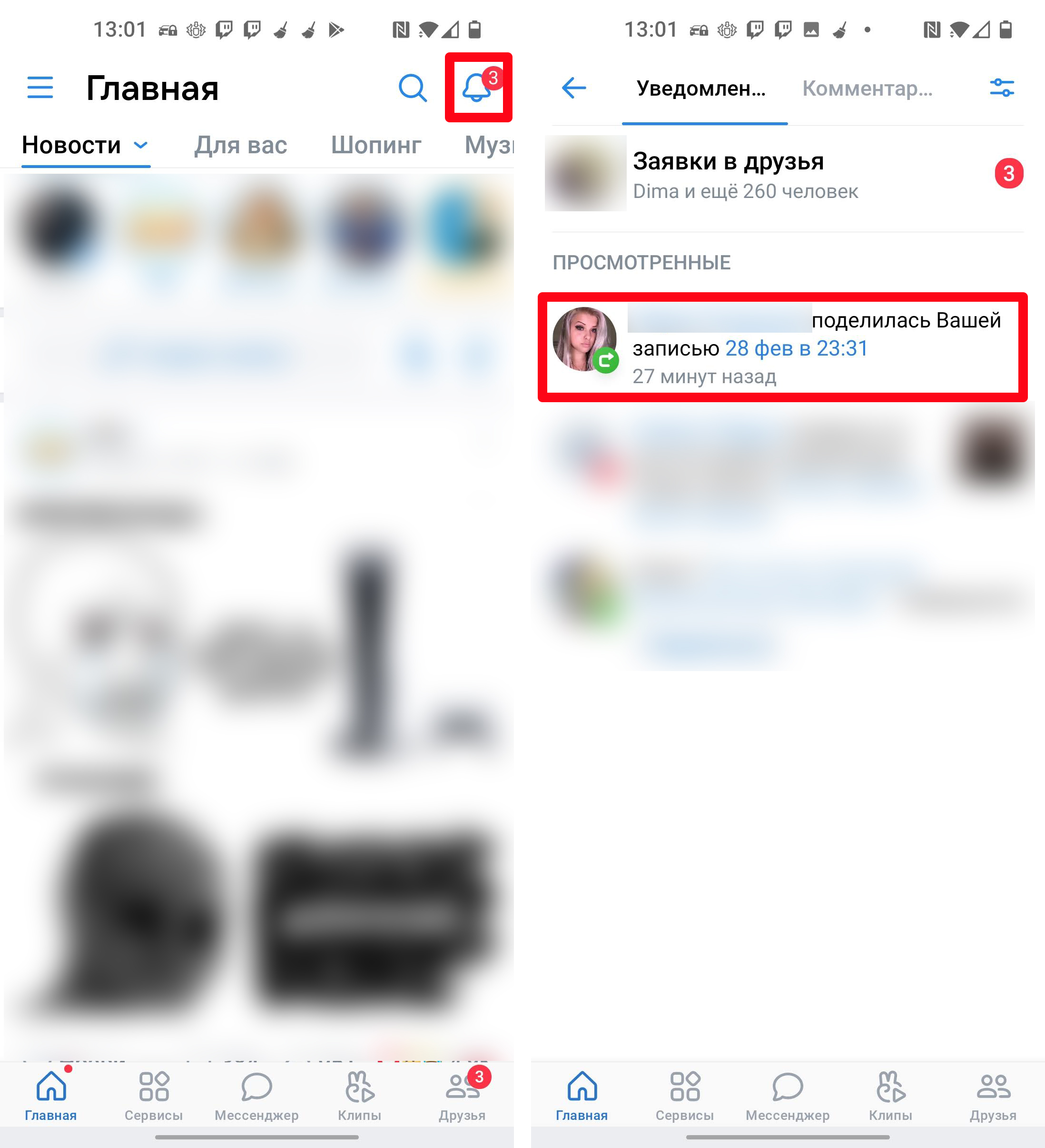
Если же пост был сделан очень давно, то посмотреть можно в другом месте. Зайдите в меню вашего профиля, нажав по трем полоскам в левом верхнем углу. После этого из списка выберите «Мой профиль».
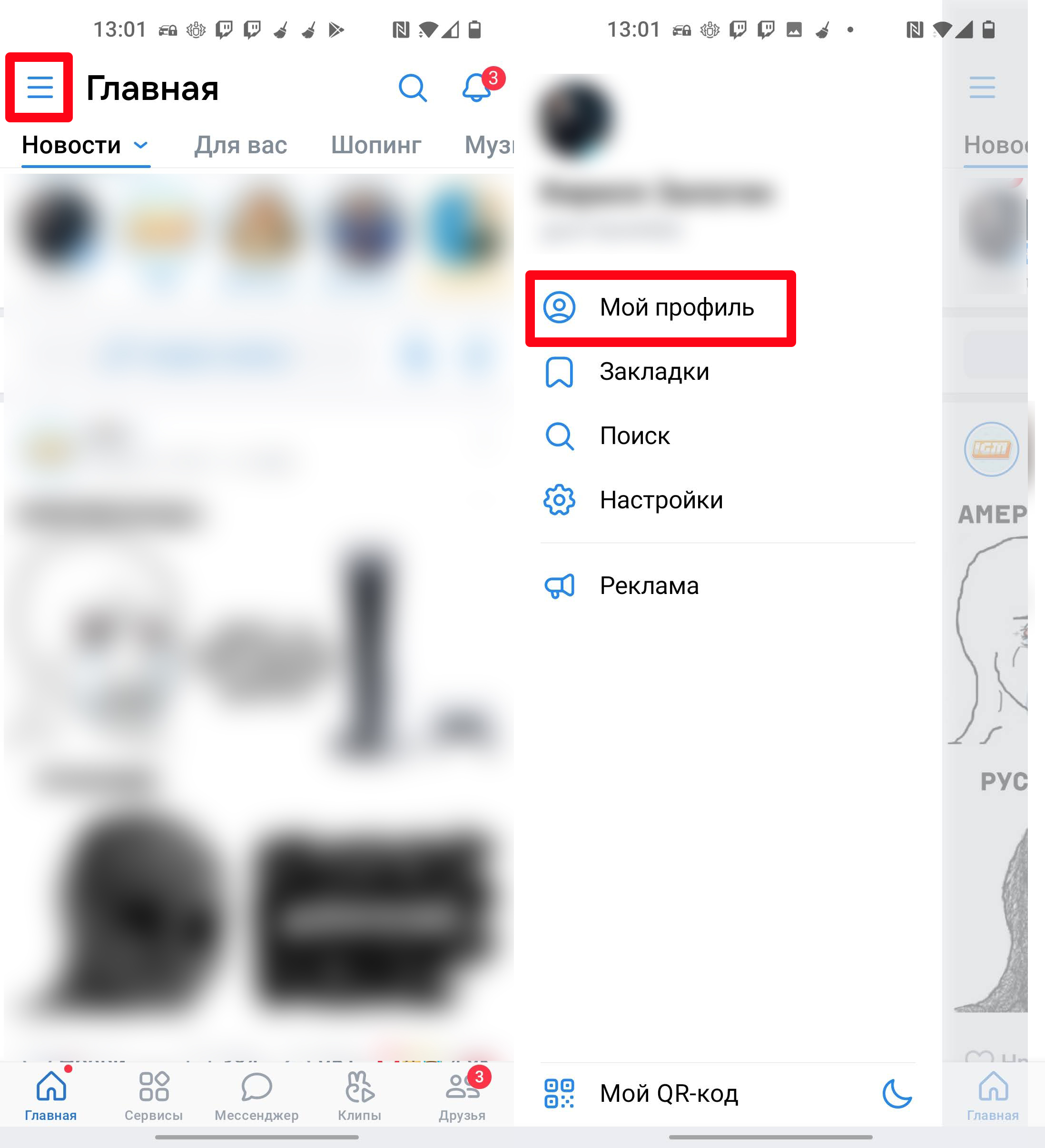
Найдите эту запись в списке на стене. Очень странно, но иногда вы можете столкнуться с багом. Помните, как я вам рассказывал, что если навести на значок репоста на ПК, то вы увидите список всех поделившихся. Но тут все не так – вам нужно нажать по значку сердечка. После этого переходим во вкладку «Поделился».
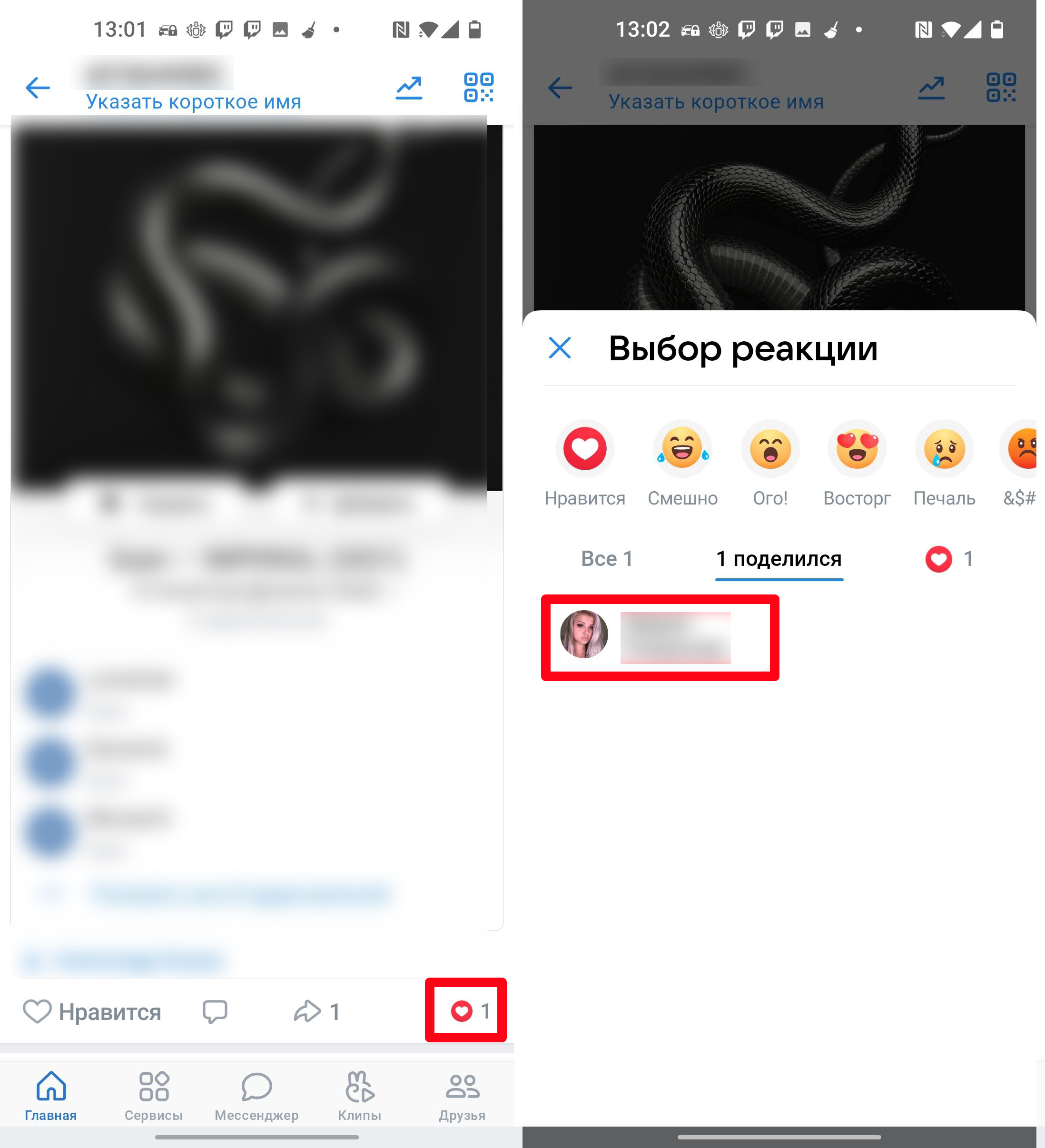
Как все же можно узнать, кто поделился записью в ВК в личном сообщении?
ВНИМАНИЕ! Если ранее этот способ работал более-менее нормально, так как приложение «Мои гости» показывало хоть что-то. Сейчас же этим способом пользоваться бессмысленно, так как программа вообще не показывает данные о гостях, поэтому пользоваться им бессмысленно.
Как я уже писал выше, напрямую в приложении или на сайте вы эту информацию не увидите. Но можно пойти немного другим путем, и сейчас я вам покажу, что мы можем все-таки сделать. Тут вам нужно включить все ваши дедуктивные способности. Итак, мы нажимаем по значку репоста, но в разделе «Поделились» видим сообщение:
«Человек поделился этой записью в личном сообщении».
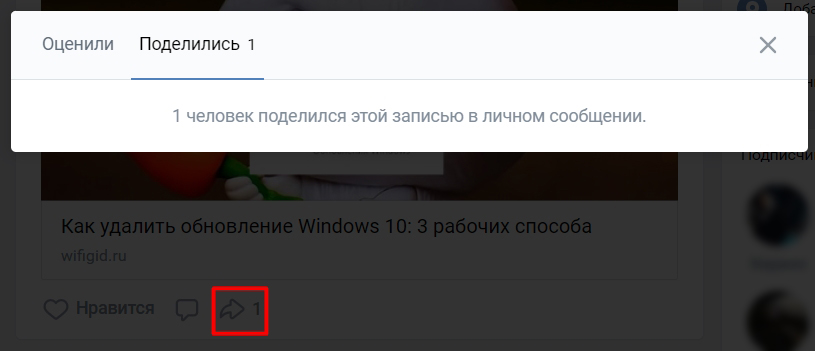
Как узнать, кто поделился записью ВКонтакте

Репосты в социальной сети ВКонтакте, равно как и лайки, являются одним из основных элементов, позволяя повторно публиковать чьи-либо посты на своей стене или в ленте сообщества. При этом иногда может возникать необходимость просмотреть список пользователей, поделившихся тем или иным постом. В рамках настоящей статьи мы расскажем о методах реализации подобной задачи.
Узнаем, кто поделился записью ВК на ПК
Заранее стоит уточнить, что с определенного времени в рассматриваемой соцсети была упразднена возможность просмотра списка репостнувших под записями, опубликованными от имени других пользователей. Поэтому стандартными методами просмотреть перечень поделившихся не получился за исключением случаев, когда был сделан репост вашего поста.
Способ 1: Просмотр уведомлений
Первый и, по сути, не зависящий конкретно от ваших действий способ заключается в просмотре уведомлений через специальный раздел в социальной сети. Актуален подобный подход за счет того, что при каждом репосте или лайке записи, опубликованной от вашего имени, появляется соответствующее оповещение.

-
Левой кнопкой мыши кликните по значку с колокольчиком на верхней панели веб-сайта, чтобы открыть раздел с уведомлениями.
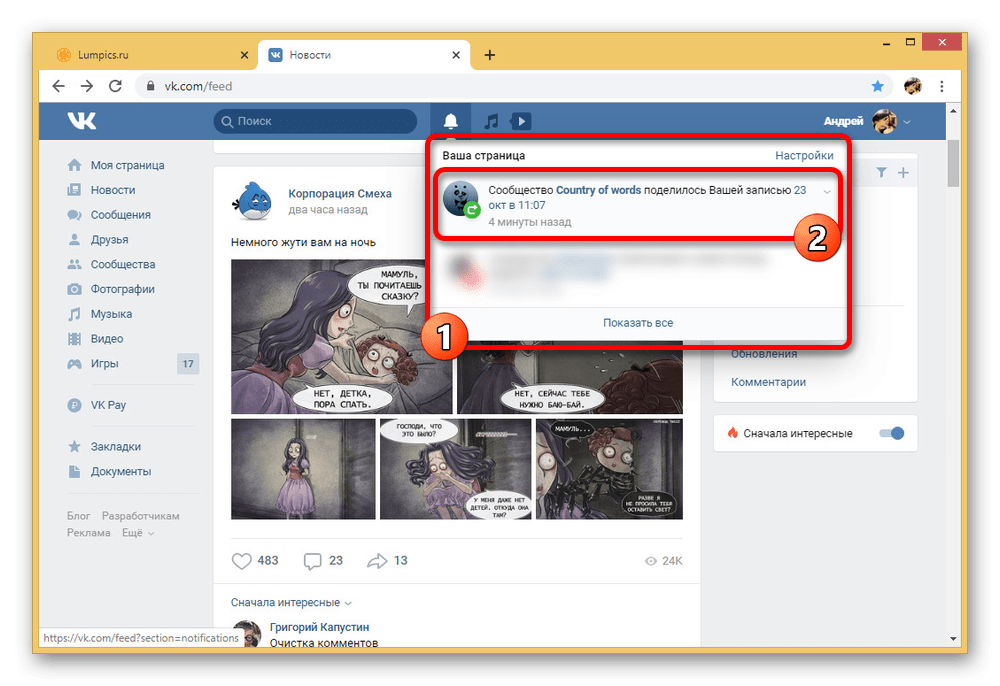
Как видно, способ достаточно простой, и потому не вызовет затруднений. Однако подходит подобный вариант лишь в тех случаях, когда репосты происходят редко, так как оповещения сильно ограничены в плане информативности.
Способ 2: Список поделившихся
Более удобный способ просмотра перечня поделившихся сводится к использованию отдельного раздела под записью, которую вы опубликовали ранее и которой впоследствии кто-либо поделился. Учтите, если пост не был опубликован от вашего имени, включая сообщества, отображено будет только числовое значение репостов, и ничего с этим не сделать.
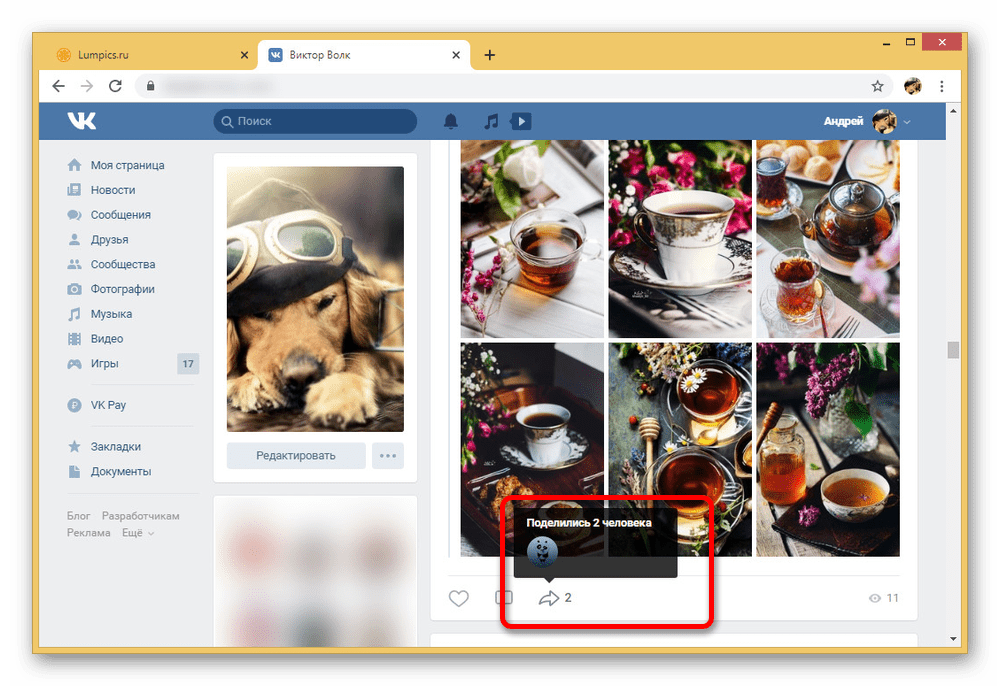
-
Перейдите к нужному посту на стене и на нижней панели наведите курсор мыши на значок со стрелочкой. В результате появится небольшое окно со списком пользователей и сообществ, сделавших репост последними.
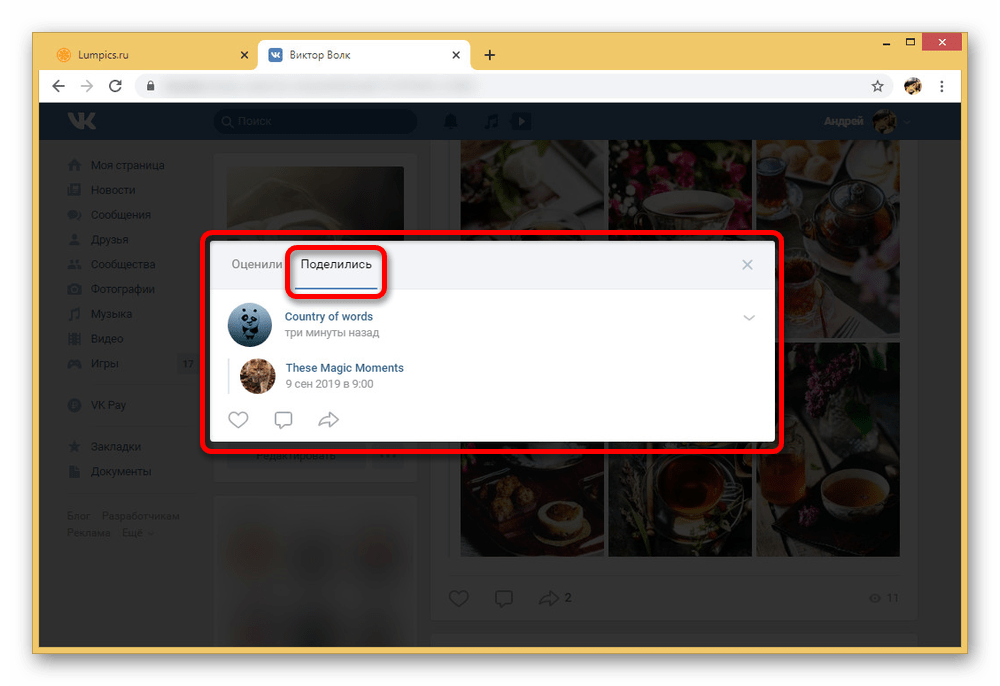
В качестве завершения важно упомянуть о невозможности отображения репостов, если запись на стене изначально опубликована кем-то другим. К примеру, если вы поделились записью из группы на стене и ее впоследствии репостнул какой-то другой пользователь, ни уведомления, ни ссылки на страницу человека вы в итоге не получите.
Способ 3: Проверка через веб-сервис
Кроме стандартных функций социальной сети ВКонтакте посмотреть список репостов можно с помощью некоторых сторонних веб-сервисов, одним из которых является VK-Fans. Главное же преимущество метода заключается в доступности поделившихся независимо от автора опубликованной записи и месторасположения.
- Для начала необходимо получить ссылку на пост, список поделившихся которого вас интересует. Сделать это можно, кликнув по ссылке с датой публикации и скопировав URL из адресной строки веб-браузера.
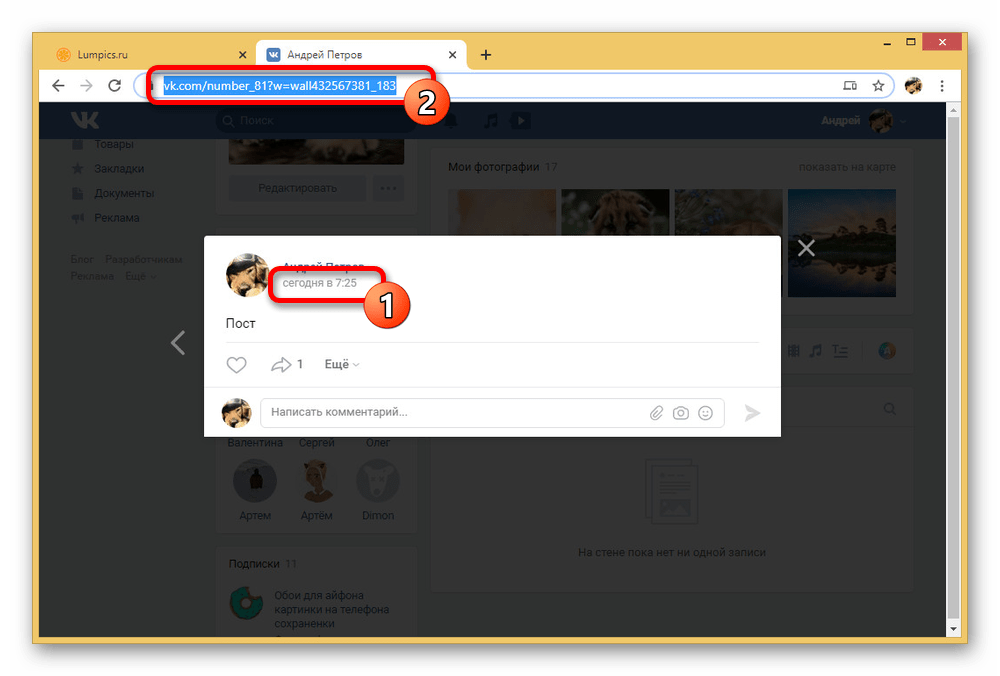
- Теперь, добавив адрес поста в буфер обмена, перейдите на главную страницу веб-сервиса по ниже представленной ссылке. Здесь нужно воспользоваться кнопкой «Войти в режим VK» для авторизации. Перейти к онлайн-сервису VK-Fans
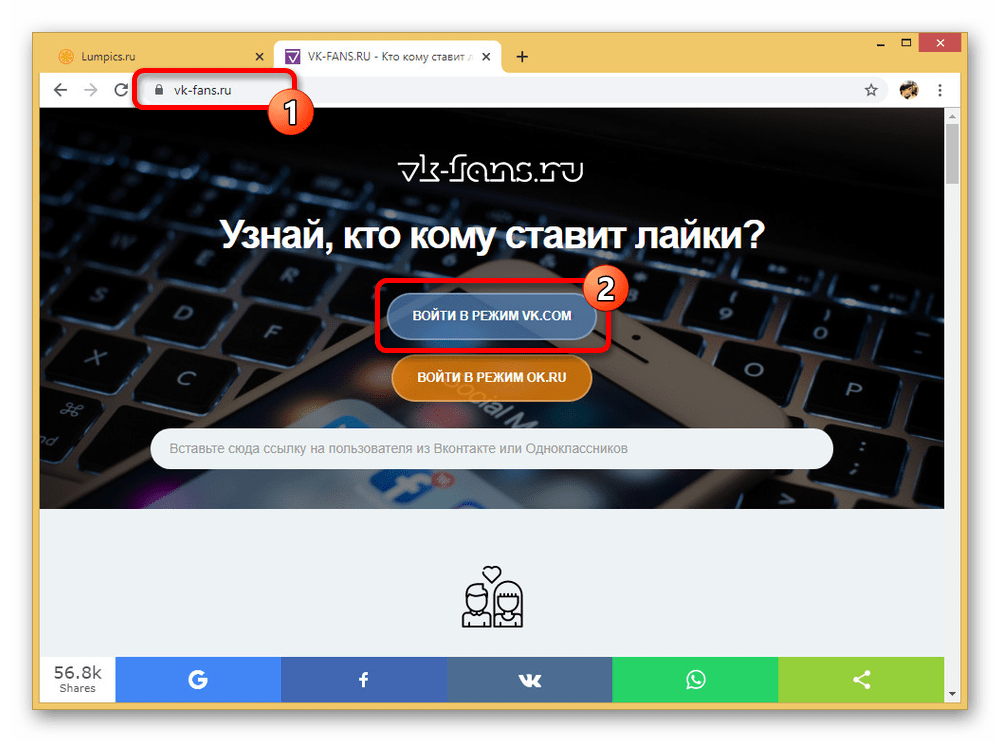
- Выполните стандартную авторизацию и подтвердите предоставление дополнительных разрешений. Для этого достаточно нажать кнопку «Разрешить» в правом нижнем углу.
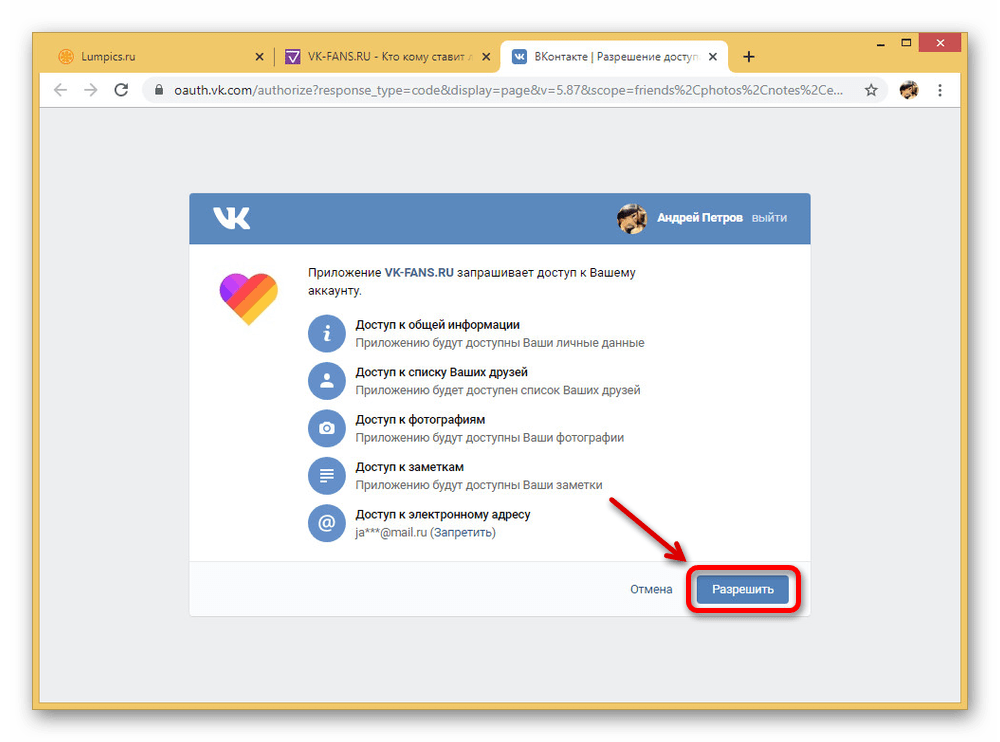
- В случае успешной авторизации отобразится личный кабинет, изначально предоставляющий полезную информацию вроде активности друзей. Чтобы продолжить, кликните левой кнопкой мыши по значку меню в левом верхнем углу.
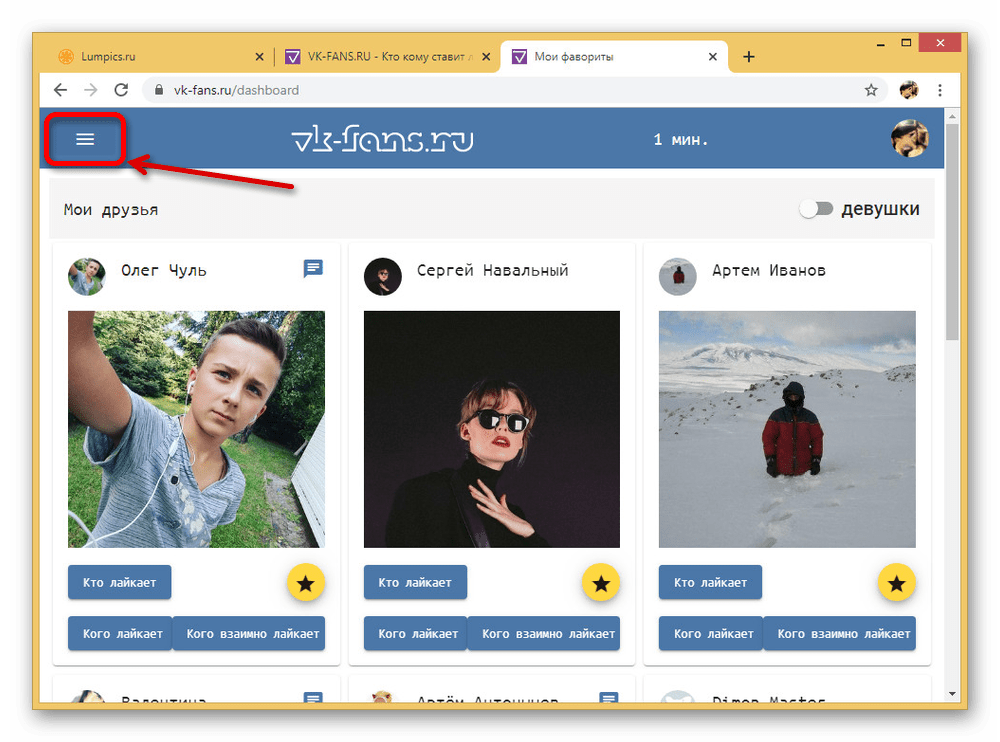
- Из представленного перечня необходимо выбрать раздел «Кто репостнул» и в поле «Ссылка на оригинальный пост/фото» вставить ранее полученный адрес.
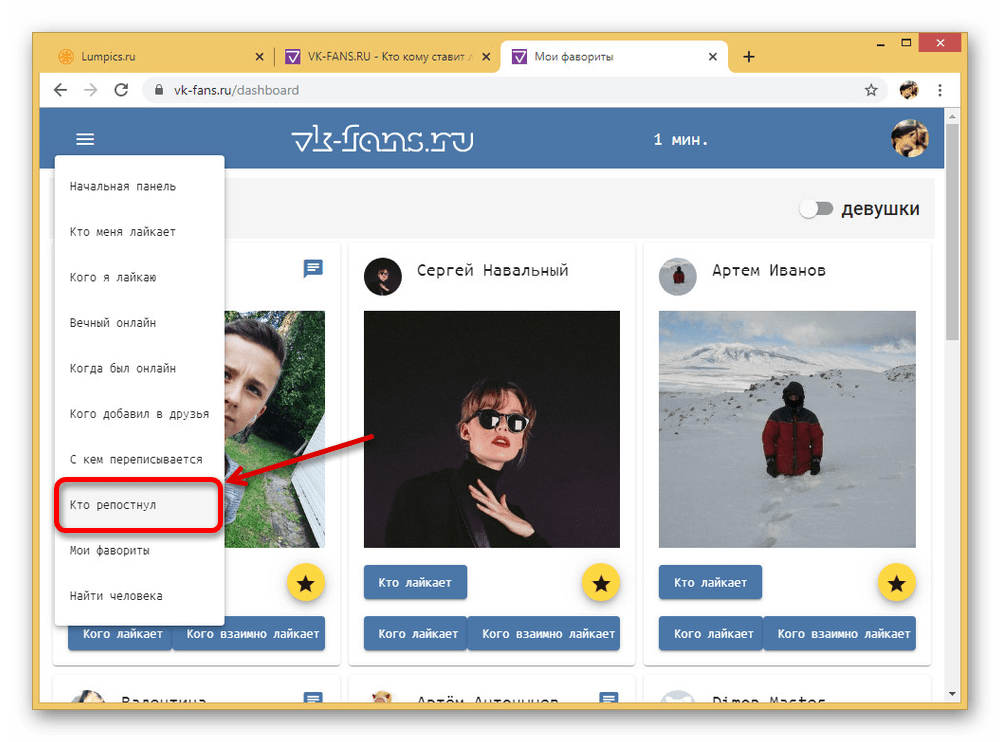
- Поделившиеся люди будут отображаться сами по себе в динамическом режиме. Однако даже с учетом этого поиск может занять весьма много времени в зависимости от количества репостов.
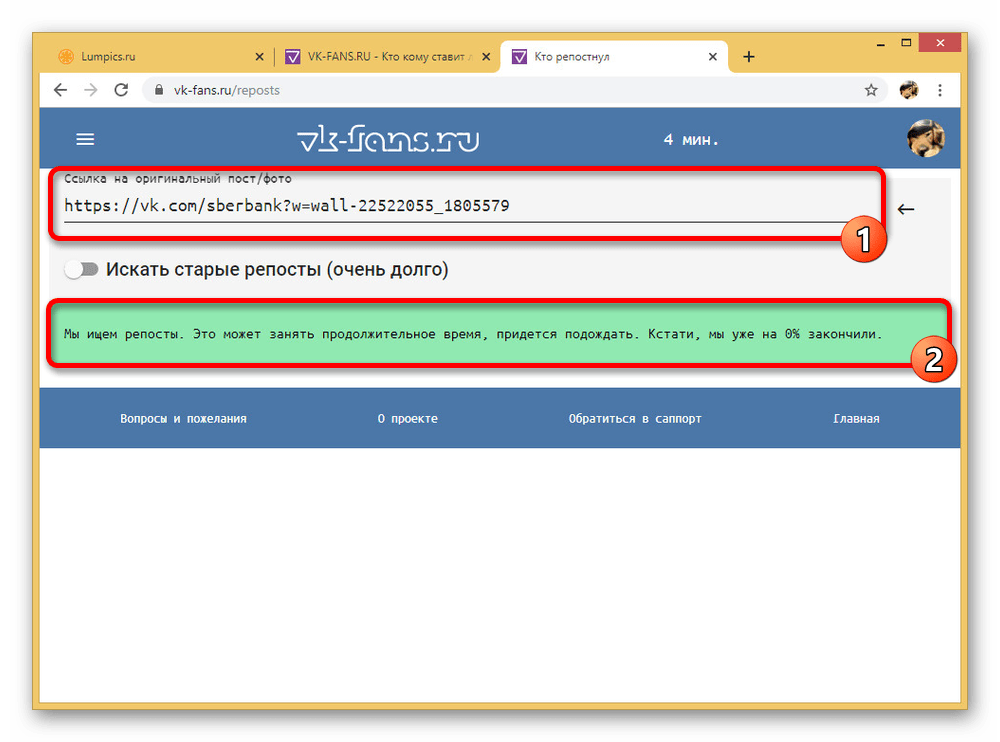 Вы можете ограничиться как просто просмотром списка людей, так и воспользоваться кнопкой «Перейти к репосту». Данное действие позволит быстро открыть не только страницу пользователя, но и конкретную запись.
Вы можете ограничиться как просто просмотром списка людей, так и воспользоваться кнопкой «Перейти к репосту». Данное действие позволит быстро открыть не только страницу пользователя, но и конкретную запись. 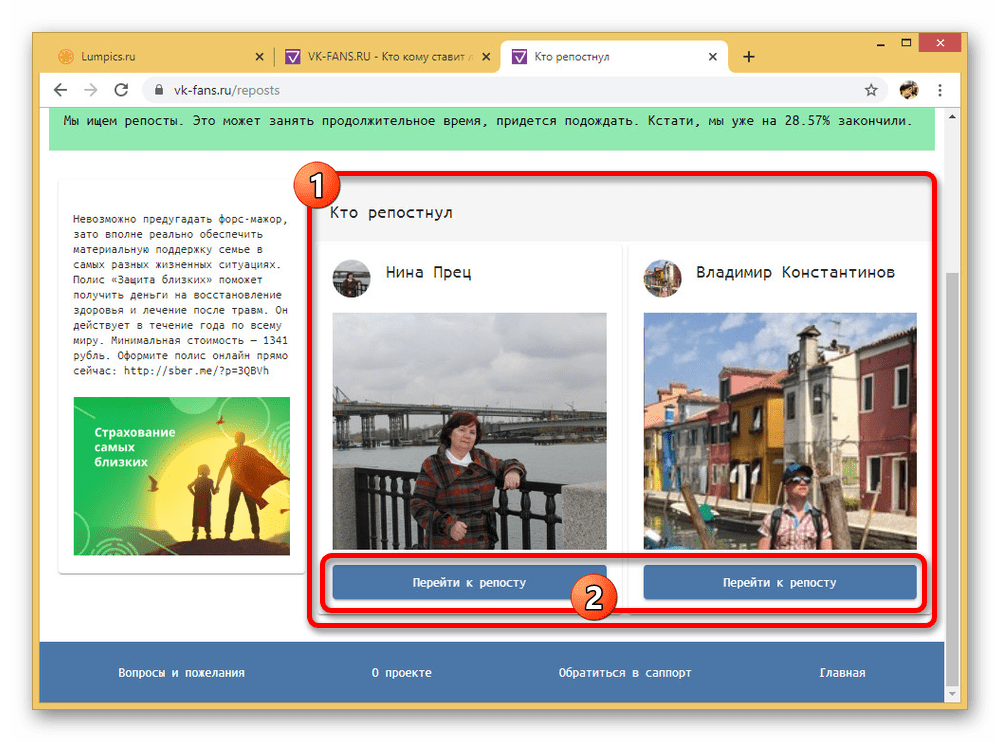
Единственный значимый недостаток представленного сервиса заключается в ограничениях на время использования, которые, однако, вполне можно обойти как на платной, так и на бесплатной основе. К тому же способ будет работать не только на компьютере, но и через браузер на телефоне.
Узнаем, кто поделился записью ВК в приложении
В официальном мобильном приложении, как и на ранее рассмотренном веб-сайте, по умолчанию можно посмотреть список поделившихся только под вашими записями. Для этого аналогичным образом придется обратиться к разделу «Уведомления» или посетить отдельную страницу.
Способ 1: Уведомления
Раздел «Уведомления» в приложении ВК реализован в качестве полноценного раздела, однако в плане использования не отличается от веб-сайта. Поэтому с его помощью также можно посмотреть, кто поделился записью в ближайшее время, даже если таких людей было несколько.
- Разверните мобильное приложение ВКонтакте и на нижней панели тапните по значку с колокольчиком. В результате будет открыта страница с оповещениями.
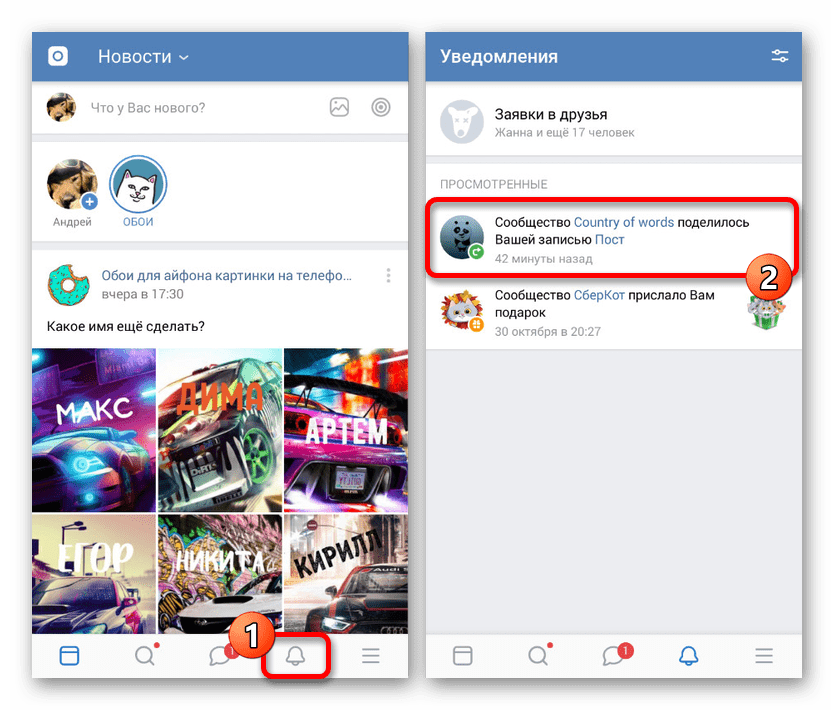
- Нужное уведомление располагается в блоке «Просмотренные» или выше, но так или иначе будет включать в себя ссылку на страницу поделившегося, время и адрес записи. По необходимости по оповещению можно тапнуть, чтобы перейти непосредственно к оригинальному посту.
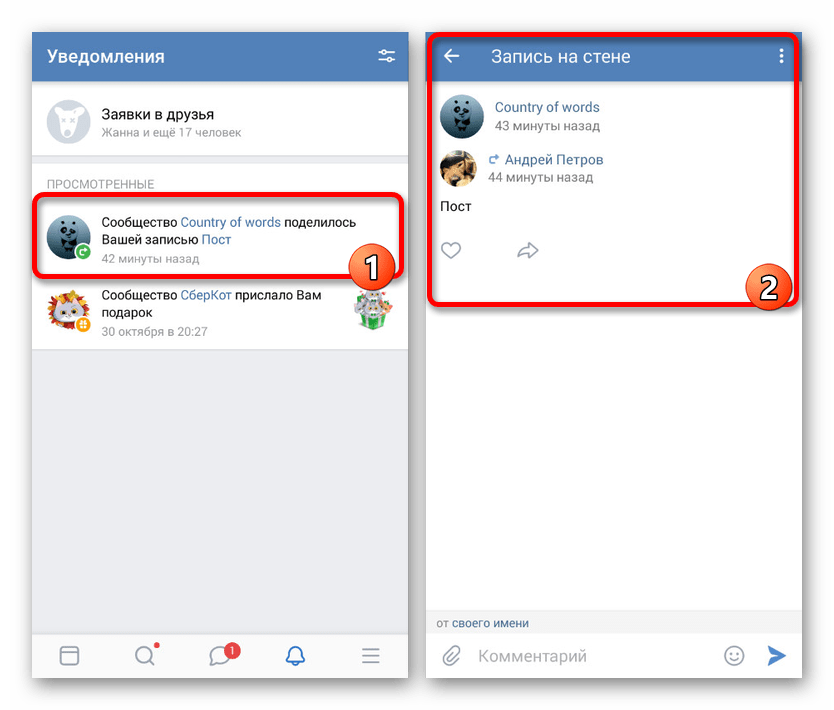
- Если уведомления с репостами по каким-то причинам отсутствуют, скорее всего, нужный параметр был отключен в «Настройках». Исправить это можно, нажав кнопку в правом верхнем углу на странице «Уведомления» и включив опцию «Поделились» в блоке «Обратная связь».
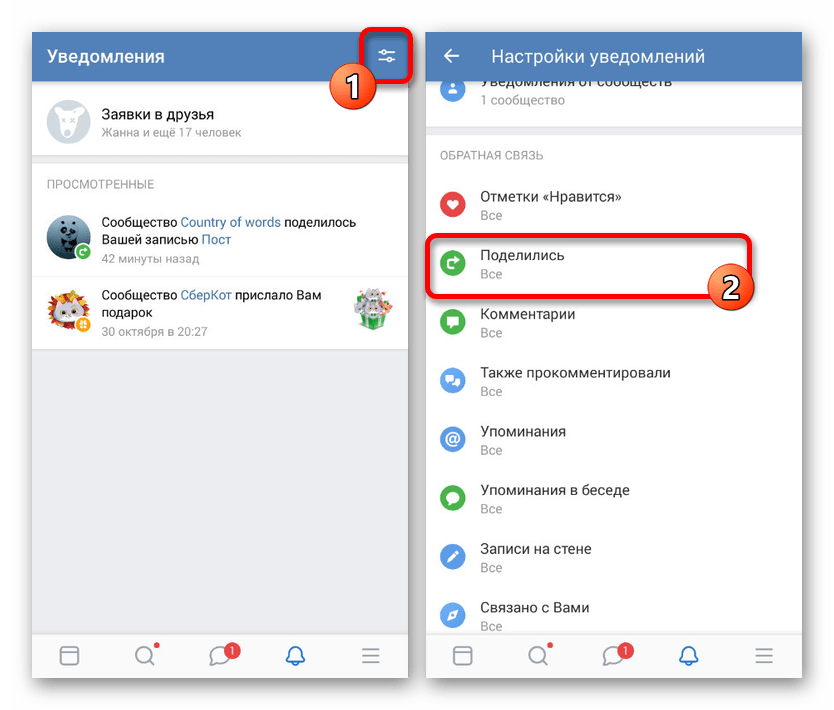
Метод, как можно заметить, позволяет посмотреть перечень репостов так же легко, как и на веб-сайте. Главное, не забывайте про настройки уведомлений.
Способ 2: Репосты под записью
Еще один способ просмотра списка поделившихся заключается в использовании раздела «Поделились» под каждой записью, опубликованной от вашего имени. При этом требуемые действия идентичны для любых разделов, будь то стена или лента сообщества.
- Сначала необходимо найти пост на стене и перейти к просмотру. Для этого попросту тапните по записи, но не трогайте встроенные изображения.
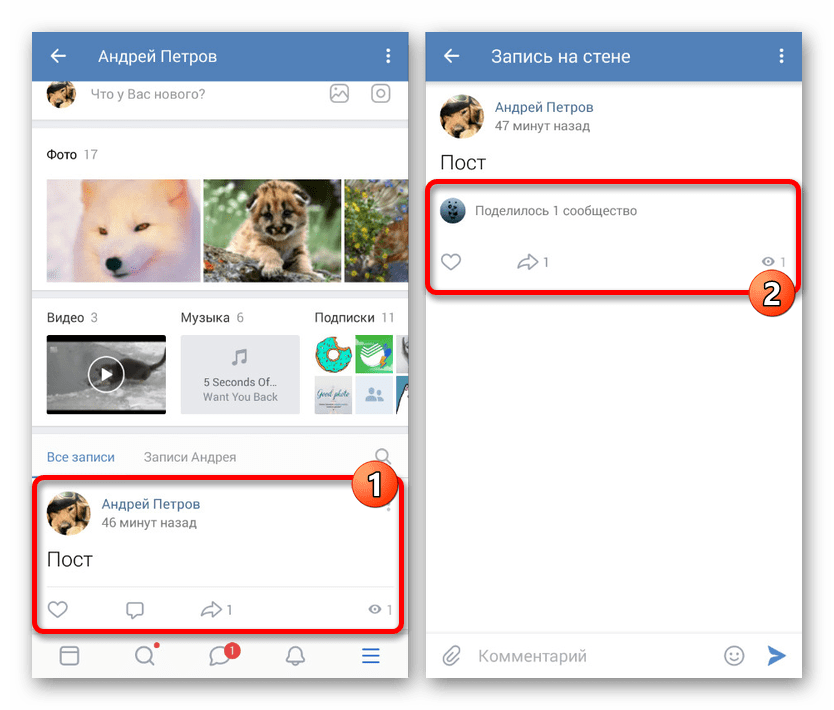
- Здесь под содержимым поста и над панелью с инструментами будет представлено несколько пользователей, поделившихся записью последними. Посмотреть полный список можно, если нажать по ссылке «Поделились» и впоследствии перейти на одноименную вкладку.